1. Alt鍵
一般我們?cè)谔幚硪欢挝淖謺r(shí),會(huì)首先將它們選中,選中的方法有很多種,但最常用的莫過于用鼠標(biāo)劃選了。默認(rèn)情況下Word的鼠標(biāo)劃選會(huì)以“字符”為單位進(jìn)行,如果你將鼠標(biāo)放到段落左側(cè)還會(huì)以“行”為單位選擇。那么如果要處理的文字是縱向排列的話該怎么辦呢?試著按一下Alt鍵吧,效果我想你已經(jīng)看到了。
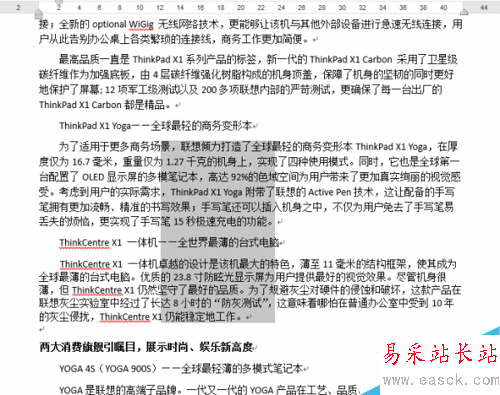
用Alt鍵劃選“縱向選區(qū)”
很多人都習(xí)慣于使用標(biāo)尺,尤其是繪制一些復(fù)雜表格時(shí),標(biāo)尺的作用就更明顯了。不過平時(shí)調(diào)節(jié)標(biāo)尺時(shí),縮進(jìn)位同樣是以字符為單位,無(wú)法進(jìn)行更精確調(diào)節(jié)。其實(shí)這里也可以借助Alt鍵破解,按住Alt鍵再拖拽一下縮進(jìn)位,你會(huì)發(fā)現(xiàn)這時(shí)的調(diào)整細(xì)致多了。
![]()
用Alt鍵可以“精確”地調(diào)整縮進(jìn)位
一般我們都是通過鼠標(biāo)調(diào)整段落在文章中的位置,其實(shí)這個(gè)也能用鍵盤完成。方法是按住Alt+Shift+“上”/“下”,這時(shí)你會(huì)發(fā)現(xiàn)當(dāng)前所選段落正在文章里“上下翻飛”。

通過Alt+Shift快速調(diào)整段落位置
2. Ctrl鍵
Ctrl+C是復(fù)制、Ctrl+V是粘貼,這個(gè)大家都知道。但如果在里面加上一個(gè)Shift鍵又會(huì)是什么情景呢?沒錯(cuò)!就是復(fù)制和粘貼格式了。在Word中,我們可以隨時(shí)通過這三個(gè)快捷鍵復(fù)制和粘貼文字格式,就像使用格式刷一樣方便。最關(guān)鍵的是,它不會(huì)像格式刷那樣影響正常的鼠標(biāo)操作,粘貼完畢該怎么操作還怎么操作,什么時(shí)候想用了,再Ctrl+Shift+V粘貼一下就行。

青出于藍(lán)而勝于藍(lán)的“Ctrl+Shift+C/V”
有些網(wǎng)友喜歡通過鍵盤光標(biāo)鍵翻動(dòng)頁(yè)面,每按一下就會(huì)下翻/上翻一行,尤其在校對(duì)文章時(shí)很是方便。但如果我們按住Ctrl鍵后再按光標(biāo)鍵,那么結(jié)果就會(huì)變成上翻/下翻一段。
文章寫完后,很多人都會(huì)通過段落對(duì)話框修改行間距。這里有一個(gè)比較簡(jiǎn)便的方法,即按下Ctrl+數(shù)字鍵快速設(shè)置行間距。比如Ctrl+1代表行間距1倍,Ctrl+2代表行間距2倍,Ctrl+5代表行間距1.5倍等等。
新聞熱點(diǎn)
疑難解答
圖片精選